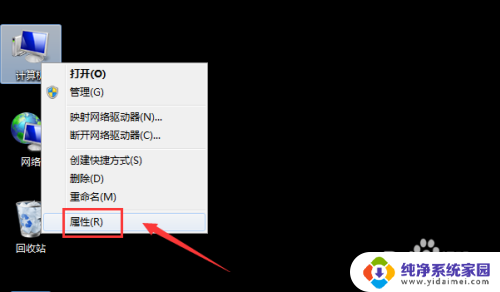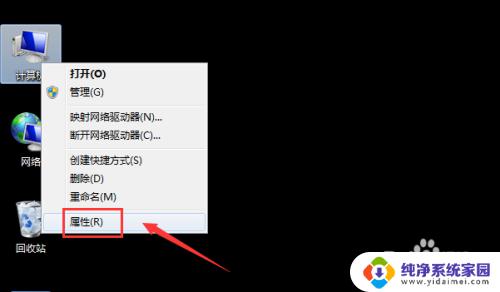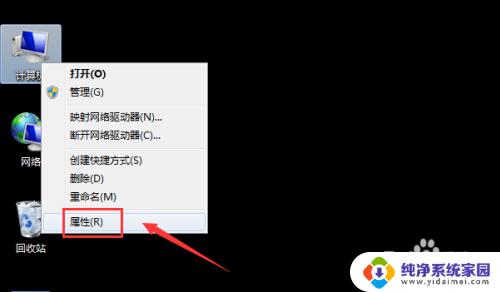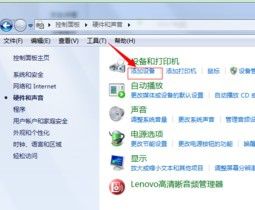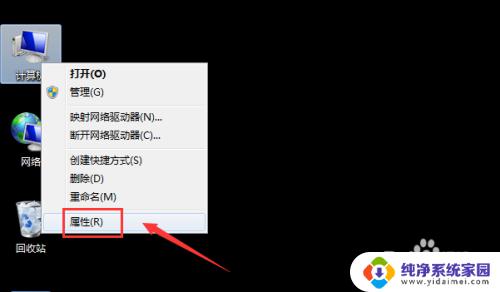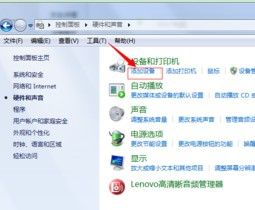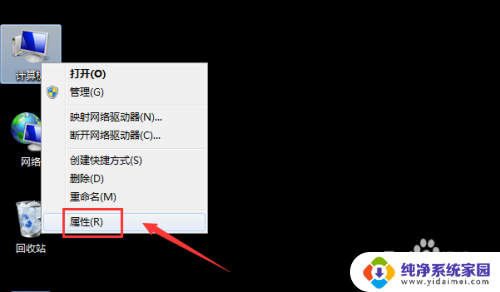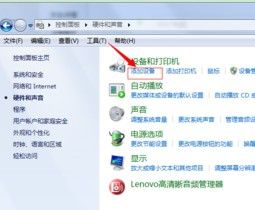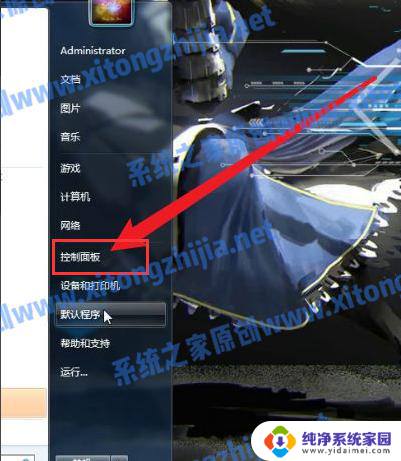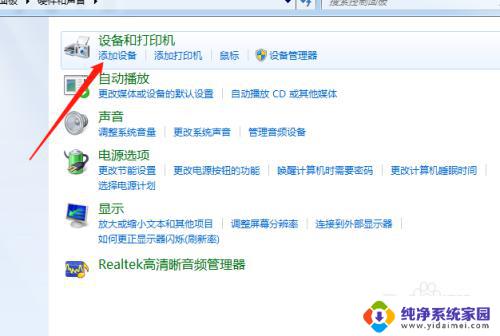笔记本电脑连接蓝牙耳机后仍然外放win7 为什么连接蓝牙耳机还是听到外放音乐
笔记本电脑连接蓝牙耳机后仍然外放win7,当我们使用笔记本电脑连接蓝牙耳机时,期望能够享受到私密的音乐或者通话体验,有时在连接后却仍然听到外放音乐的声音。这种问题在使用Windows 7操作系统的情况下尤其常见。为什么会出现连接蓝牙耳机后仍然外放音乐的情况呢?在本文中我们将探讨可能的原因,并提供相应的解决方法。
操作方法:
1.打开电脑的“控制面板”——“硬件和声音”——管理音频设备-“Realtek高清音频管理器”——在右边找到一个小的黄色文件夹样式,打开
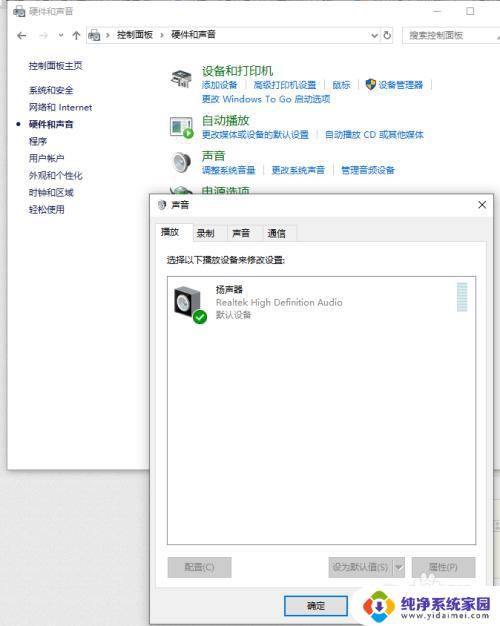
2.把禁用前面插孔检测前面的“√”去掉蓝牙耳机怎么连接电脑:首先确认电脑的蓝牙开启,蓝牙灯正常。并开启蓝牙耳机的开关。点击系统右下角蓝牙图标,选择“添加设备”选择要添加的蓝牙耳机。系统会提示正在与蓝牙适配器连接。然后提示成功添加。点击“开始”-“设备和打印机”,就可以看到添加的蓝牙耳机了。
3.在蓝牙耳机上点击右键,选择“属性”,在弹出的窗口中选择“服务”。可以看到此时耳机的选项并未打勾,这样就无法使用蓝牙耳机听音乐了。一定要勾选,勾选后系统会提示安装驱动,驱动安装成功后,在系统右下角找到喇叭图标点击右键-“播放设备”,就可以看到蓝牙音频选项了。可以看到此时的默认播放设备是内置的扬声器,必须把蓝牙音频作为默认播放设备,才能使用蓝牙耳机听音乐。全部设置完成后,就可以使用蓝牙耳机听电脑播放的音乐了
以上是笔记本电脑连接蓝牙耳机后仍然外放win7的全部内容,如果你也遇到了这种情况,可以按照这个方法来解决,希望这能对大家有所帮助。